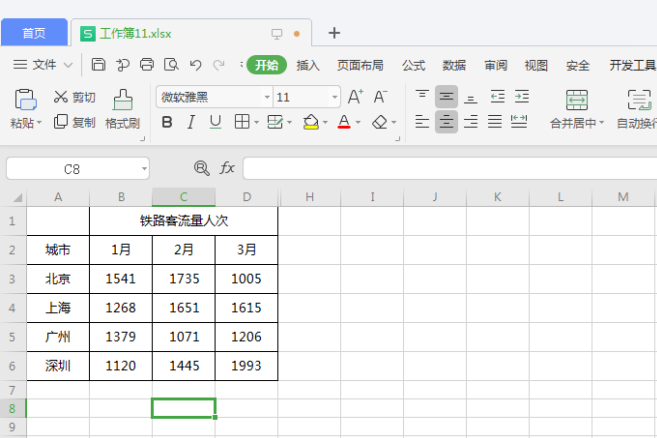本教程适用版本:WPS 365 点击免费使用
虽然在表格数据中我们单独的一行标题,但是当我们插入图表时,图表标题经常需要手动输入编辑,其实只需要一个简单的操作就可以使图表标题自动生成哦!接下来小编为大家演示一遍步骤吧。
首先打开一个表格文件,以表格内的数据为例:
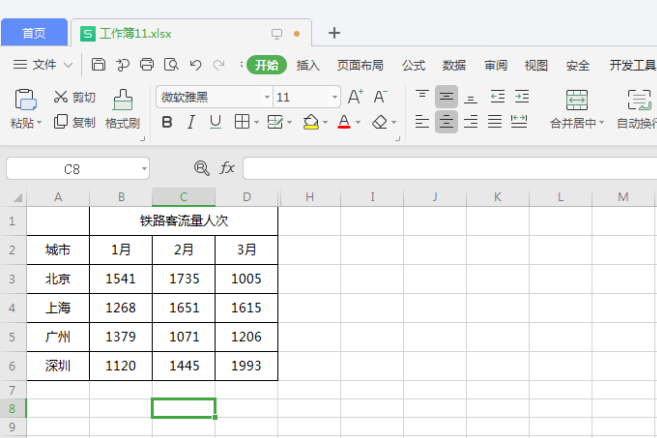 >>免费升级到企业版,赠超大存储空间
选取单元格区域后,点击【插入】,在弹出的对话框内选择【柱形图】,在这里我们选择【簇状柱形图】第一个图表后点击【插入】:
>>免费升级到企业版,赠超大存储空间
选取单元格区域后,点击【插入】,在弹出的对话框内选择【柱形图】,在这里我们选择【簇状柱形图】第一个图表后点击【插入】:
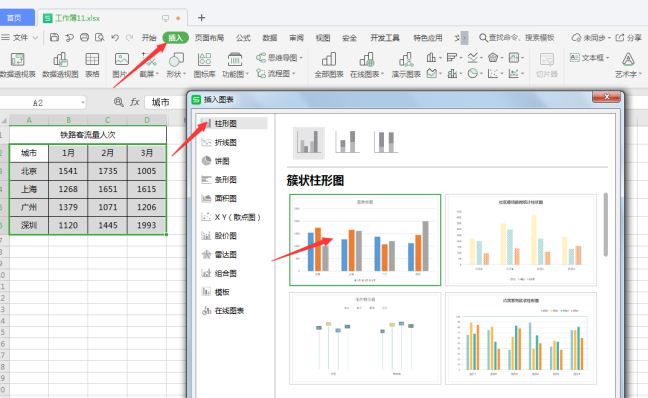 >>免费升级到企业版,赠超大存储空间
可以看到这时候图表并没有标题,在菜单栏中依次点击【插入】-【照相机】:
>>免费升级到企业版,赠超大存储空间
可以看到这时候图表并没有标题,在菜单栏中依次点击【插入】-【照相机】:
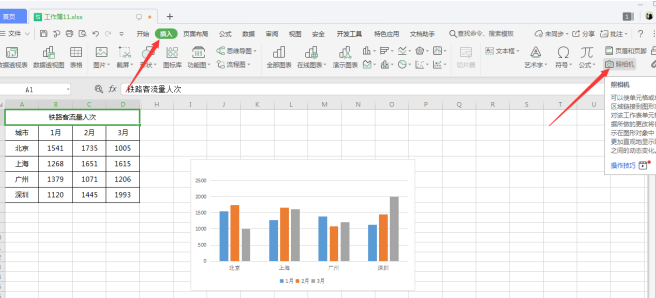 >>免费升级到企业版,赠超大存储空间
将光标移至图表标题位置,单击鼠标左键就能直接显示标题了:
>>免费升级到企业版,赠超大存储空间
将光标移至图表标题位置,单击鼠标左键就能直接显示标题了:
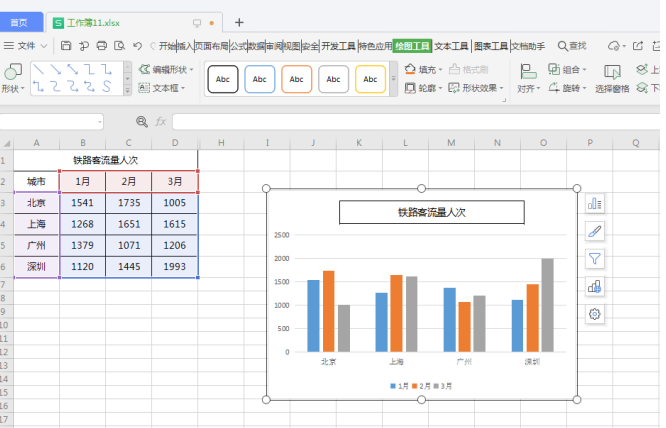 >>免费升级到企业版,赠超大存储空间
此时在单元格内修改标题,图表内的标题也会随之改变:
>>免费升级到企业版,赠超大存储空间
此时在单元格内修改标题,图表内的标题也会随之改变:
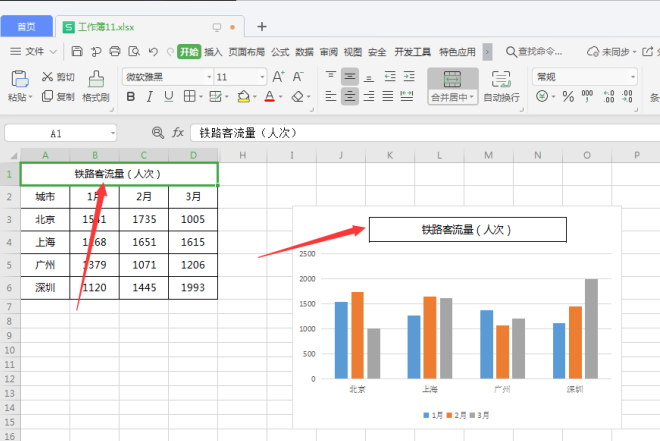 >>免费升级到企业版,赠超大存储空间
最后按【Ctrl】键的同时选中图表与图表标题,依次点击【图片工具】-【组合】,将图表标题与图表组合在一起就可以了:
>>免费升级到企业版,赠超大存储空间
最后按【Ctrl】键的同时选中图表与图表标题,依次点击【图片工具】-【组合】,将图表标题与图表组合在一起就可以了:
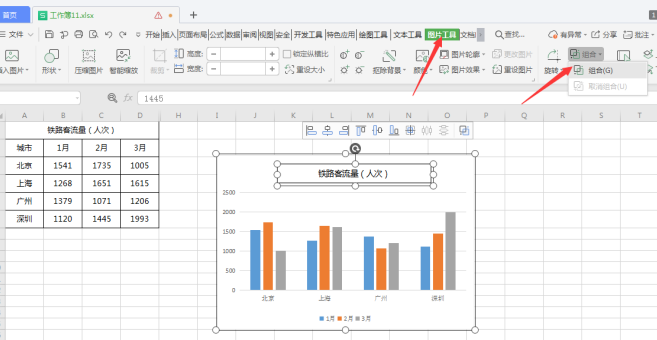 >>免费升级到企业版,赠超大存储空间
通过以上步骤能实现图表自动生成标题,且随单元格标题的变化而变化,是不是很便捷呢?
>>免费升级到企业版,赠超大存储空间
通过以上步骤能实现图表自动生成标题,且随单元格标题的变化而变化,是不是很便捷呢?

声明:
本站所有文章,如无特殊说明或标注,均为本站原创发布。任何个人或组织,在未征得本站同意时,禁止复制、盗用、采集、发布本站内容到任何网站、书籍等各类媒体平台。如若本站内容侵犯了原著者的合法权益,可联系我们进行处理。